Win10如何连接投影仪(教程分享)
![]() lee007
2024-01-28 14:50
371
lee007
2024-01-28 14:50
371
在现代科技迅猛发展的时代,投影仪成为了许多场合中不可或缺的工具。而作为大多数人使用的操作系统之一,Win10提供了多种简便方法来连接投影仪。本文将为您详细介绍Win10如何连接投影仪的步骤和方法。
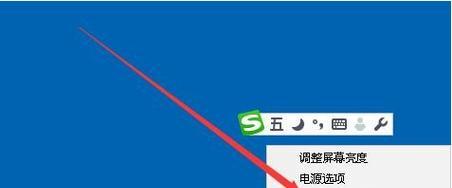
1.检查硬件设备
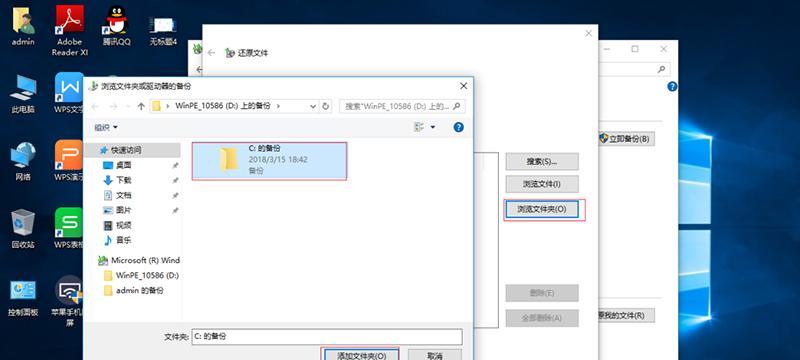
我们需要检查电脑和投影仪的硬件设备是否正常工作。确保电脑的HDMI或VGA接口没有问题,并且投影仪的电源线和视频线都已经连接稳固。
2.选择正确的输入源
打开投影仪,在其菜单或遥控器上选择正确的输入源。通常可以选择HDMI、VGA或者USB输入源,根据您所使用的连接线进行选择。
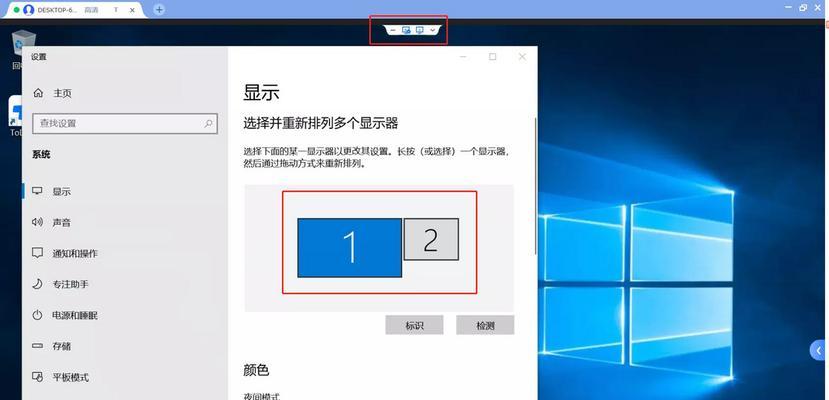
3.连接电脑和投影仪
将一端连接到电脑的HDMI或VGA接口,将另一端连接到投影仪相应的输入接口。确保接口插入稳固,避免松动或接触不良。
4.打开Win10设置
点击电脑桌面右下角的通知中心图标,选择“所有设置”按钮,进入Win10设置界面。
5.进入显示设置
在Win10设置界面中,点击“系统”选项,然后选择“显示”选项卡,进入显示设置。
6.选择投影方式
在显示设置中,滚动页面找到“多个显示器”一栏,点击下拉菜单选择“扩展这些显示”,确保投影仪作为第二个显示器使用。
7.调整分辨率
根据投影仪的分辨率和显示需求,选择合适的分辨率。一般情况下,推荐与电脑显示器的分辨率保持一致,以获得最佳的投影效果。
8.调整显示模式
在Win10显示设置中,可以选择多种显示模式,如镜像显示、扩展显示等。根据实际需求,选择合适的显示模式进行投影。
9.配置投影仪设置
对于某些特殊投影仪,可能需要在其菜单或遥控器中进行特定的设置。请根据投影仪的说明手册进行操作。
10.调整投影仪位置
根据实际需要,调整投影仪的位置和角度,以确保投射的画面清晰可见。
11.调整音频输出
如果需要通过投影仪播放声音,需要在Win10设置中调整音频输出设备为投影仪。
12.测试投影效果
连接完成后,点击“应用”按钮,将设置应用到系统中。在电脑桌面上拖动鼠标到投影仪所在的位置,测试投影效果是否正常。
13.投影仪常见问题解决
如果遇到投影仪无法正常连接的问题,可以尝试重新插拔连接线、重启电脑和投影仪,或者查看Win10系统更新是否有相关修复。
14.投影仪的其他应用
除了连接电脑进行投影,投影仪还可以用于连接游戏主机、DVD播放器等设备,扩展其功能和娱乐性。
15.注意事项和小贴士
在使用投影仪时,需要注意保护眼睛,避免长时间注视投影屏幕;同时,在使用过程中可以根据实际需求调整亮度和对比度等参数,以获得更好的观看体验。
通过以上步骤和方法,您可以轻松地在Win10系统上连接投影仪,实现便捷的投影功能。同时,我们还分享了一些常见问题的解决方法和一些建议,在使用中请留意。希望本文对您使用Win10连接投影仪有所帮助!
转载请注明来自装机之友,本文标题:《Win10如何连接投影仪(教程分享)》
标签:连接
- 最近发表
-
- 金立s10c(一款实用高性价比的手机选择)
- 酷派Y82-520(全面评析酷派Y82-520手机的配置、功能和用户体验)
- 九五智驾盒子(通过人工智能技术和数据分析,让驾驶更智能、更安全、更舒适)
- 华硕E402(一款令人惊艳的优秀选择)
- 一十3手机综合评测(功能强大,性能卓越,性价比高的一十3手机评测)
- 格力空调柜机i畅怎么样?是您最佳的空调选择吗?(格力i畅表现如何?性能、省电、使用体验一网打尽!)
- MacBook2016M5(探索MacBook2016M5的强大性能和出色表现,带你进入全新的世界)
- 壳牌方程式
- 6s和7音质对比(深入分析两款手机音质,帮你作出明智选择)
- 探索索尼KDL60WM15B的完美画质与令人惊叹的功能(细致入微的高清画质与智能科技让您心动不已)

